Cómo agregar usuarios y asignar roles en Orangescrum
Cuando creas un proyecto en Orangescrum, no se incluye automáticamente ningún usuario. Y aunque puedes asignar usuarios a tareas, es posible que también quieras agregarlos al proyecto en general. Al agregar un usuario al proyecto completo, puedes asignarle un rol específico, ya sea administrador, usuario o cliente, con permisos y niveles de acceso predefinidos. También puedes agregar usuarios existentes e invitar a otros una vez que hayas configurado todo.

Lo que necesitarás para agregar usuarios y asignar roles

Lo único que necesitarás es una cuenta de administrador válida de Orangescrum. Puedes agregar usuarios y asignar roles tanto en la versión en la nube como en la autohospedada de Orangescrum. Además, no importa qué plan estés utilizando, ya que la función está disponible tanto para cuentas gratuitas como para cuentas de pago.
Cómo agregar un usuario a un proyecto en Orangescrum
Ya sea que estés agregando nuevos usuarios internos o externos, el proceso es similar. Comienza iniciando sesión en tu cuenta de administrador de Orangescrum y haz clic en Proyectos en la navegación lateral. Deberían aparecer todos tus proyectos actuales (Figura A).
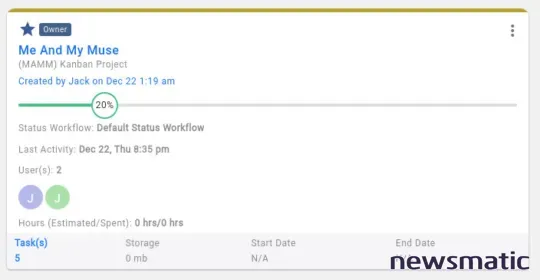
Haz clic en el menú de tres puntos en la esquina superior derecha del proyecto y luego selecciona Agregar usuario en el menú desplegable (Figura B).
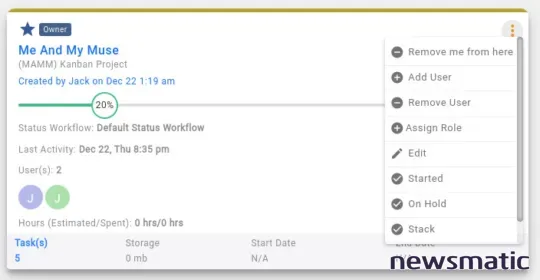
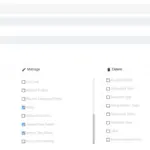 Domina tus proyectos: crea grupos de roles en Orangescrum para un acceso granular a tus herramientas de gestión
Domina tus proyectos: crea grupos de roles en Orangescrum para un acceso granular a tus herramientas de gestiónEn la ventana emergente resultante (Figura C), selecciona la pestaña Asignar usuario(s) existente(s), elige el usuario que deseas agregar y luego haz clic en Guardar.
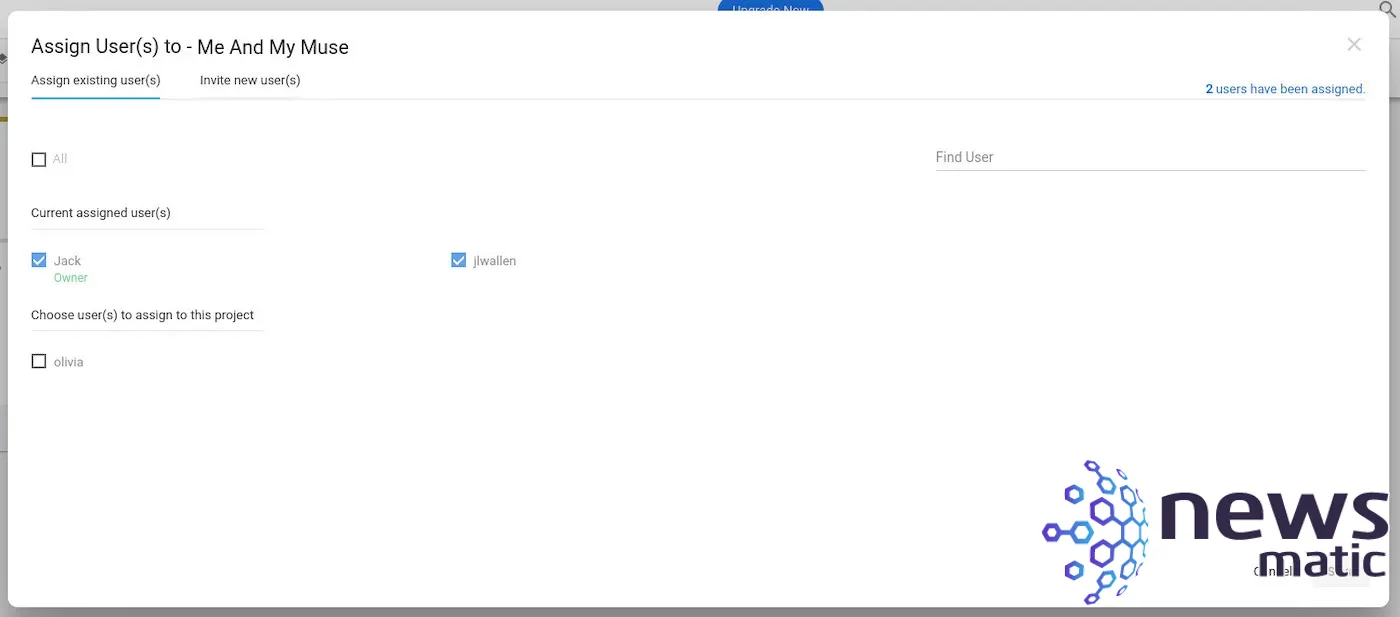
Si necesitas invitar a un nuevo usuario a un proyecto en Orangescrum, haz clic en la pestaña Invitar nuevo(s) usuario(s), escribe la dirección de correo electrónico del usuario, selecciona su rol y haz clic en Invitar (Figura D).
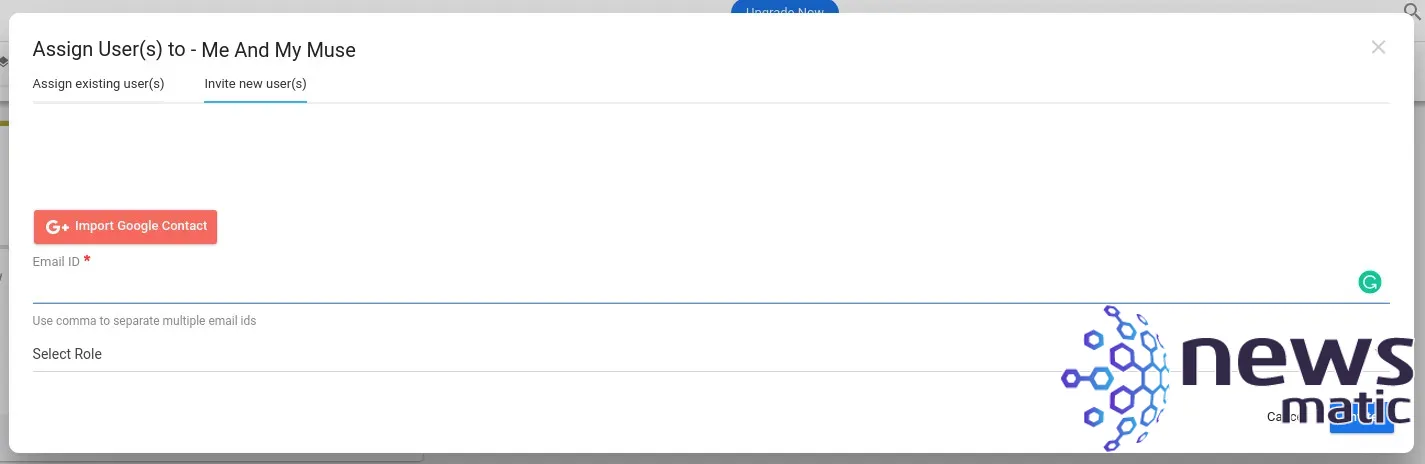
Cómo asignar un rol a un usuario existente en Orangescrum
Cuando estás agregando usuarios existentes a un proyecto en Orangescrum, no puedes elegir su rol de la misma manera. Para asignar roles a estos usuarios, deberás volver al menú del proyecto y hacer clic en Asignar rol. En la ventana emergente resultante (Figura E), selecciona un rol para cada usuario y haz clic en Guardar.
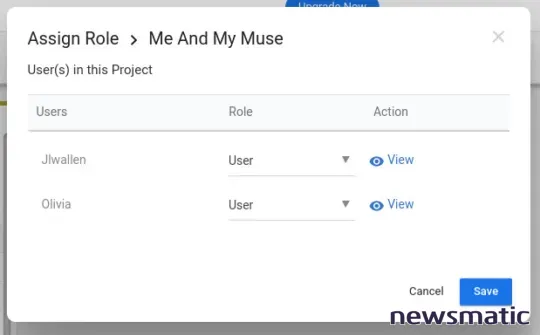
 Cómo utilizar la función de noticias de OpenProject para mantener a tu equipo informado
Cómo utilizar la función de noticias de OpenProject para mantener a tu equipo informadoGestión de usuarios sencilla
Orangescrum facilita bastante la gestión de usuarios en base a proyectos. También es posible crear nuevos roles en la plataforma, algo que abordaremos en una fecha posterior. Hasta entonces, los tres roles integrados de Administrador, Usuario y Cliente deberían ser suficientes.
En Newsmatic nos especializamos en tecnología de vanguardia, contamos con los artículos mas novedosos sobre Software, allí encontraras muchos artículos similares a Cómo agregar usuarios y asignar roles en Orangescrum , tenemos lo ultimo en tecnología 2023.

Artículos Relacionados